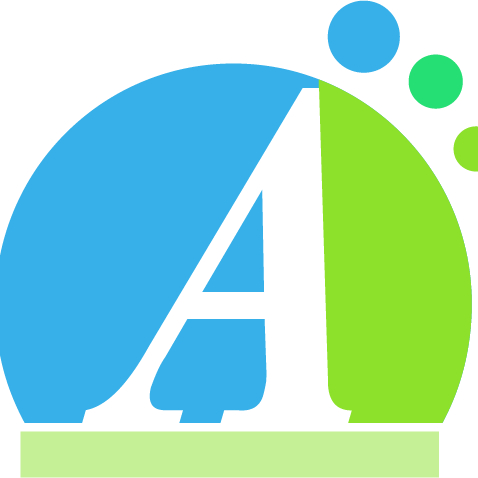哪个录屏软件比较好用?
软件功能:
1. 录制屏幕和摄像头
可以单独录制屏幕、摄像头,也可以同时录制两种画面。其次,还可调节摄像头镜头为镜像和调整画面分辨率、大小等。
2.录制系统音和麦克风声音
可以选择录制系统内部声音、麦克风设备,也可以选择同时录制或者不录声音。
3.全屏、区域、自定义屏幕录制
能够一键选择全屏录制,也可以选择常见的屏幕分辨率或者自己自定义所要录制的屏幕大小。
4.多种录制模式
除了第三点中提到的屏幕录制选择,还有锁定窗口录制、计划时间任务录制以及缩放屏幕录制等等。
5.视频编辑
录制完成后,还可对视频时长进行编辑,并添加水印、图片。
这款录屏软件同时也提供了较为细分的录制设置,比如在录制之前可以设置比特率、分辨率、视频格式、鼠标点击展示,以及其他根据个人喜好可以调整的一些录制习惯等等。
安卓手机上超级好用的屏幕录制神器就是它了:超级截图录屏大师,界面简洁易操作,小白也能轻松上手。之前试过很多录屏软件,还是这个比较好用,以后就在我的手机里常驻啦!
关键是可以免费录屏,还不限制录屏时长,录完的视频不会添加强制性的水印。
录屏操作方法:
1. 在应用商店搜索「超级截图录屏大师」
2. 安装后同意一些基本的权限,一般就是存储、相机、麦克风这些基本的权限。还有一个「悬浮窗权限」一定要同意,敲黑板,如果不同意这个权限有很多功能是不能使用的。
3. 开启「悬浮窗权限」后,手机桌面上会出现一个蓝色的小球。
点一下小球开始录屏,小球中有很多功能,具体的功能可以看这张图:
4. 点击结束录屏,录制的视频自动保存在手机相册,不需要费劲导出,更不需要额外付费,简直太良心了。
5. 超级截图录屏大师还有一些编辑功能,剪切、贴纸、文字、马赛克、去水印、转GIF样阳不缺,而且全都免费编辑,给作者大大比个心!只有配音和变音功能是收费的,不过也可以理解,毕竟开发也是需要成本的,会员很便宜,需要这个功能的小伙伴可以开通一下~
编辑后直接分享就可以上传到快手、抖音、西瓜视频、哔哩哔哩、微博、小红书等渠道,下一个百万up主就是你了!
6. 设置里的功能很齐全,视频的分辨率、帧率、码率可以自己调,录制的1080p视频相当清晰,免费的宝藏录屏软件难道它不香吗?反正我是爱了~
2019-07-16
日常生活或者工作当中,需要在电脑屏幕上录制视频的需求很多!
这里给楼主推荐两款能够在电脑上使用的录屏软件:
1、Xbox录屏(针对Win10独有的录屏方式)
点击开始菜单,选择所有应用。找到Xbox应用,点击打开或者按键盘的“Win + G”键后提示“是否需要打开游戏录制工具栏”,勾选“是的”。启动录屏工具栏,然后点击“立即录制”,就可以开始录制电脑屏幕了。视频录制完成,即可自动保存在指定路径中。
二、嗨格式录屏大师
第一步:选择录制模式
可以选择“游戏模式、全屏录制、区域录制、摄像头录制、只录声音”五种录制模式。
第二步:进行录制设置
设置录制视频的格式、录制画质不同的清晰度、录制的帧率、摄像头的开启和关闭、系统声音的开启和关闭、麦克风声音的开启和关闭、定时时间录制、开机自动录制、鼠标指针以及快捷键等设置;
第三步:开始录制
点击“开始录制”按钮, 开始录制电脑屏幕。开始录制后,点击“暂停录制”按钮,暂停当前的屏幕录制。点击“停止录制”按钮,终止屏幕录制过程。
第四步:视频剪辑
电脑屏幕录屏完成,如果需要对视频进行剪辑,可以选中需要剪辑的视频,点击软件界面左下角“编辑”按钮。最后选择“开始时间”和“结束时间”即可对录制的视频进行剪辑了。
楼主可以选择适合自己的方法进行尝试,如果好用请帮忙采纳~